رابط کاربری One UI 7 سامسونگ یکی از کاملترین و کاربرپسندترین پوستههای اندروید محسوب میشود. با این حال، تنظیمات پیشفرض همیشه مطابق نیاز همه کاربران نیستند. اگر بهتازگی یک گوشی گلکسی تهیه کردهاید، انجام برخی تغییرات در تنظیمات میتواند تجربه استفاده شما را به شکل چشمگیری بهبود ببخشد.
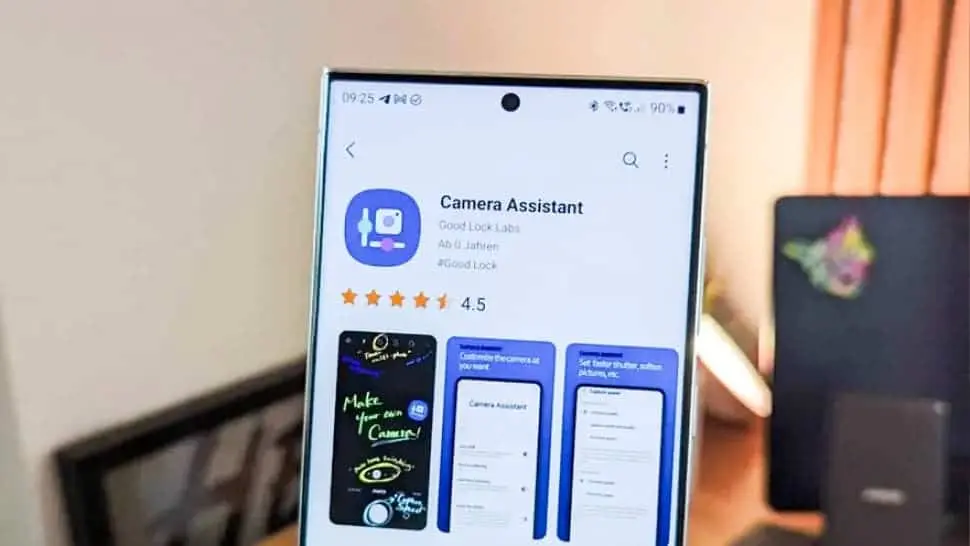
در ادامه به ۱۰ مورد از مهمترین تنظیماتی که پیشنهاد میشود پس از خرید گوشی سامسونگ گلکسی تغییر دهید، میپردازیم. برای راحتی بیشتر، مسیر هر تنظیم هم به زبان فارسی و هم به زبان انگلیسی ذکر شده است.
- غیرفعال کردن اعلانهای پاپآپ (Pop-up Notifications) اعلانهای پاپآپ ممکن است باعث ایجاد مزاحمت در حین استفاده از گوشی شوند. غیرفعال کردن آنها باعث میشود تمرکز بیشتری روی کارهای خود داشته باشید.
- مسیر فارسی: تنظیمات > اعلانها > سبک نمایش اعلانهای پاپآپ > برنامههایی که به صورت خلاصه نمایش داده میشوند > غیرفعال کردن «همه برنامهها»
- English: Settings > Notifications > Notification pop-up style > Brief > Turn off “All apps”
- تغییر سیستم ناوبری به ژستهای حرکتی (Gesture Navigation) استفاده از ژستهای حرکتی فضای صفحه را افزایش داده و ناوبری روانتری را فراهم میکند.
- مسیر فارسی: تنظیمات > نمایشگر > نوار ناوبری > ژستهای حرکتی
- English: Settings > Display > Navigation bar > Swipe gestures
- فعالسازی بالاترین وضوح صفحهنمایش برای بهرهمندی از حداکثر کیفیت تصویر، وضوح صفحهنمایش را روی بالاترین حالت ممکن تنظیم کنید.
- مسیر فارسی: تنظیمات > نمایشگر > وضوح صفحهنمایش
- English: Settings > Display > Screen resolution
- تنظیم عملکرد کلید جانبی (Side Key) کلید پاور به طور پیشفرض ممکن است Bixby یا دستیار گوگل را اجرا کند. بهتر است آن را به عملکرد سنتی بازگردانید.
- مسیر فارسی: تنظیمات > ویژگیهای پیشرفته > دکمه کناری > فشار داده و نگه دارید > منوی خاموش کردن
- English: Settings > Advanced features > Side key > Press and hold > Power off menu
- نمایش کامل اعلانها در صفحه قفل دیدن کارتهای کامل بهجای آیکونهای کوچک، مطالعه اعلانها را سادهتر میکند.
- مسیر فارسی: تنظیمات > اعلانها > اعلانهای صفحه قفل > کارتها
- English: Settings > Notifications > Lock screen notifications > Details
برای حفظ حریم خصوصی:
- فارسی: تنظیمات > اعلانها > اعلانهای صفحه قفل > مخفی کردن محتوا
- English: Settings > Notifications > Lock screen notifications > Hide content
- ورود به حساب کاربری سامسونگ ایجاد حساب کاربری سامسونگ امکاناتی مثل Samsung Wallet و همگامسازی را فعال میکند.
- مسیر فارسی: تنظیمات > حسابها و پشتیبانگیری > حسابها > افزودن حساب > سامسونگ
- English: Settings > Accounts and backup > Accounts > Add account > Samsung account
- نصب برنامه Good Lock برای شخصیسازی بیشتر این برنامه امکانات سفارشیسازی حرفهای برای بخشهای مختلف گوشی فراهم میکند.
- فروشگاه گلکسی را باز کرده و Good Lock را جستجو و نصب کنید.
- Open Galaxy Store, search and install “Good Lock”
- حذف برنامههای غیرضروری (Bloatware) برخی از برنامههای پیشفرض کاربردی نیستند. حذف یا غیرفعالسازی آنها حافظه و منابع سیستم را آزاد میکند.
- فارسی: نگهداشتن انگشت روی آیکون برنامه > حذف نصب یا غیرفعال کردن
- English: Long press on the app icon > Uninstall or Disable
- شخصیسازی صفحه اصلی تغییر چیدمان آیکونها و هماهنگسازی رنگها با تصویر زمینه، ظاهر گوشی را جذابتر میکند.
- تغییر چیدمان آیکونها:
- فارسی: صفحه اصلی > لمس طولانی روی فضای خالی > تنظیمات > چیدمان صفحه
- English: Home screen > Long press > Settings > Home screen grid
- تطبیق رنگ آیکونها با تصویر زمینه:
- فارسی: تنظیمات > تصویر زمینه و سبک > پالت رنگ > اعمال روی آیکونها
- English: Settings > Wallpaper and style > Color palette > Apply to app icons
- فعالسازی نمایشگر همیشه روشن (Always-On Display) این ویژگی ساعت و اعلانها را حتی هنگام خاموش بودن صفحه نمایش میدهد.
- مسیر فارسی: تنظیمات > صفحه قفل و AOD > نمایشگر همیشه روشن > همیشه نمایش داده شود
- English: Settings > Lock screen & AOD > Always On Display > Show always
نکته اضافی: بازگرداندن پنل اعلان به سبک یکپارچه کلاسیک در One UI 7، اعلانها و تنظیمات سریع به دو بخش جدا تقسیم شدهاند، اما میتوان آنها را مانند قبل یکی کرد.
- فارسی: پایین کشیدن از بالا > آیکون مداد > تنظیمات پنل > انتخاب گزینه «با هم»
- English: Swipe down from top > Tap pencil icon > Panel settings > Select “Together”
با اعمال این تنظیمات، عملکرد، ظاهر و راحتی کار با گوشی گلکسی شما به شکل محسوسی ارتقا پیدا خواهد کرد.


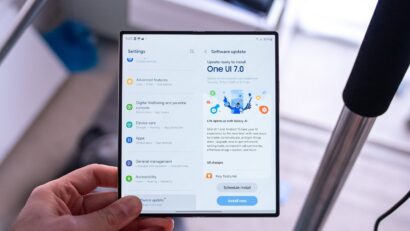




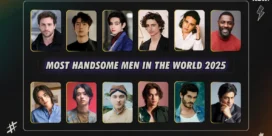



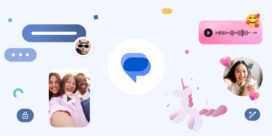









دیدگاه ها